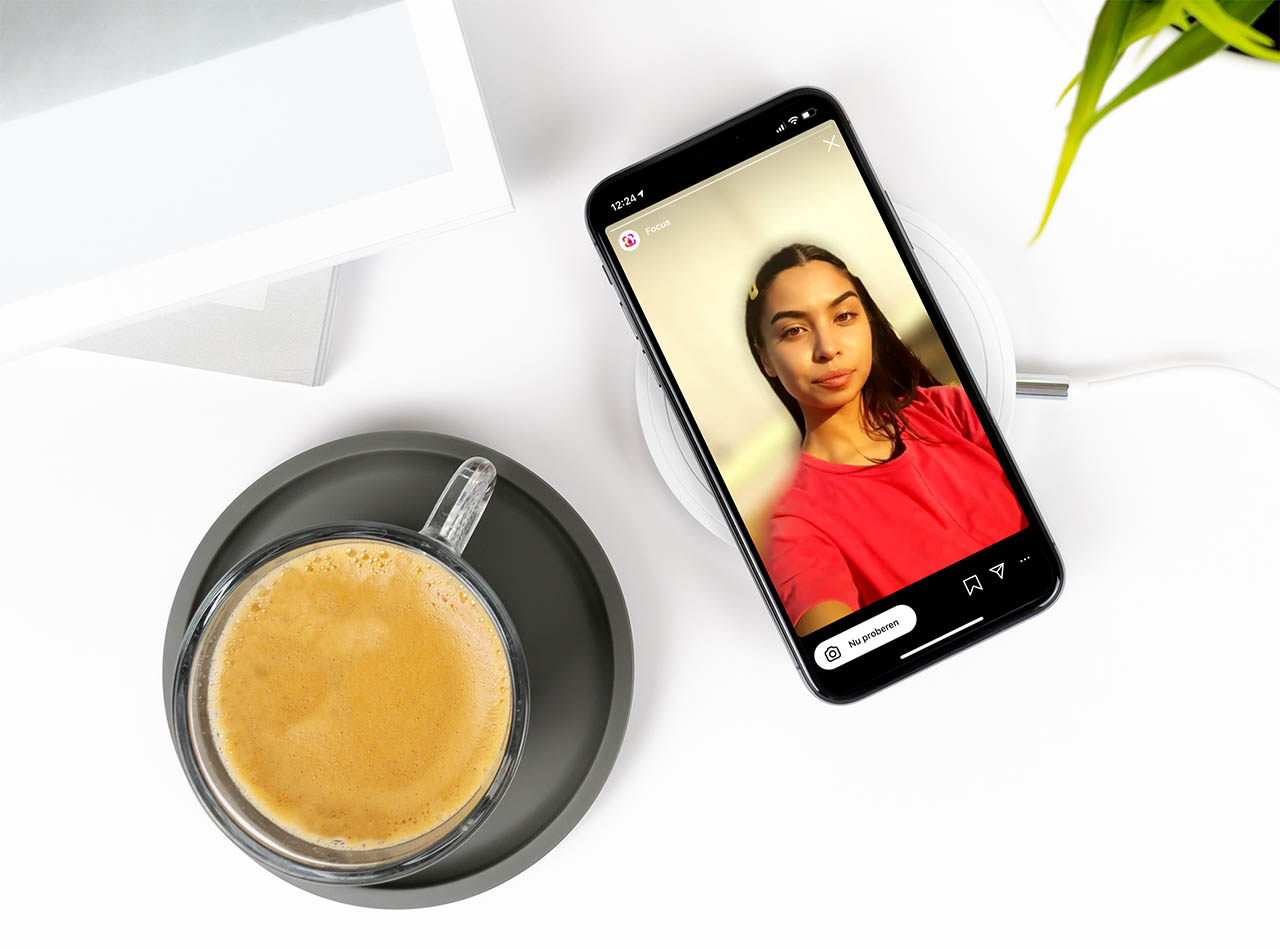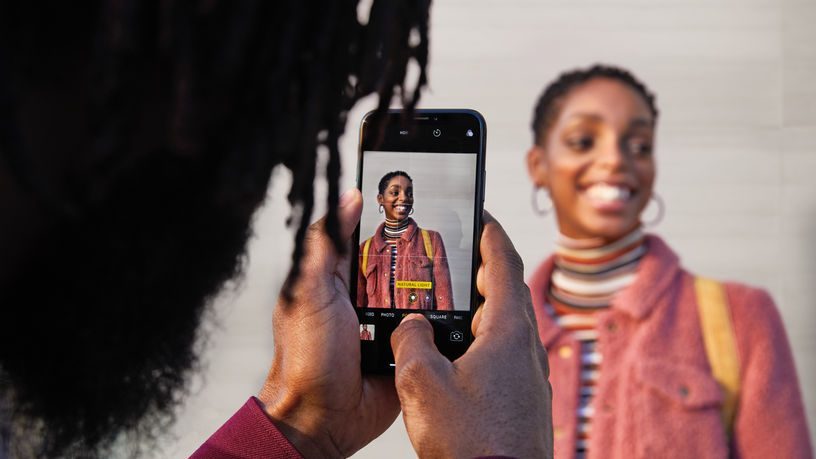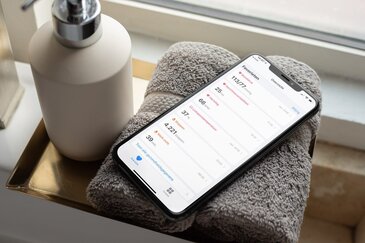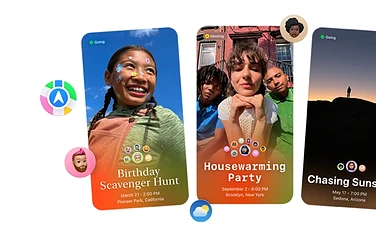Diepte-effect met één camera
Heb je een iPhone XR of een iPhone SE 2020/2022, dan kun je met één camera toch portretten met diepte-effect maken. Dit werkt het beste bij het fotograferen van mensen. Wil je huisdieren of voorwerpen met diepte fotograferen, dan kun je het beste een app zoals Halide gebruiken. Bij deze toestellen wordt de diepte gecreëerd met slimme software-trucs.
Heb je een iPhone 8 of eerder met enkele camera, dan kun je daar niet zomaar foto’s met diepte-effect mee maken. Ook in dat geval ben je aangewezen op apps van derden, die de achtergrond van een foto onscherp te maken of voor een bokeh-effect zorgen, met bijvoorbeeld onscherpe lichtbolletjes in de achtergrond. In deze tip leggen we uit hoe je een dergelijk diepte-effect krijgt met apps op een iPhone zonder dubbele camera.
Diepte-effect op elke iPhone
Omdat de iPhone lenzen heeft die vrij dicht bij elkaar zitten, kun je niet het diepte-effect creëren zoals bij een DSLR, waarbij je de lenzen scherp stelt op een bepaalde persoon. Daarom gebruikt Apple computational photography, waarmee je allerlei fotografie-effecten kunt bereiken met rekenkracht van de computer. Het leuke is dat het softwarematig gebeurt. Daardoor kun je ook op andere iPhones een vergelijkbaar effect bereiken, al zul je er wel iets meer moeite voor moeten doen.
Onderstaande tips zijn bedoeld voor de volgende toestellen:
- iPhone 8
- iPhone 7
- iPhone 6 Plus en 6s Plus
- iPhone 6 en 6 Plus
- iPhone SE 2016
- Eerdere toestellen, mits er nog apps voor verkrijgbaar zijn
Instagram Focus
De meest toegankelijke manier is gebruik te maken van Instagram Focus, een functie binnen de Instagram-app. Veel mensen hebben deze app al op hun toestel staan en het is dan een kleine moeite om het eens te proberen. Instagram Focus maakt de achtergrond ook softwarematig scherp, maar werkt alleen bij portretten. De software herkent namelijk mensen en maakt de rest van het beeld waziger.
Tadaa
Voor de uitleg hieronder maakten we gebruik van de app Tadaa. Er zijn twee varianten van deze app, Tadaa HDR Pro (gratis) en Tadaa SLR (betaald). Omdat het diepte-effect ook met de gratis variant van deze app mogelijk is, gebruiken we deze in de uitleg hieronder. Bevalt het, dan kun je altijd nog overstappen naar de betaalde versie van de app.
Tadaa maakt diepte-effect
De portretmodus met het diepte-effect is in Tadaa te vinden bij de bewerkingen onderin het scherm. Links zie je de originele foto die we gemaakt hebben bij een park in Brussel, daarnaast de twee voorgedefinieerde blur-instellingen.
In Tadaa kun je snel klaar zijn als je de standaard blur-effecten gebruikt. Staan er personen op de foto, dan kun je het cirkelvormige blur-effect gebruiken. De grootte en de afplatting van de cirkel kun je aanpassen door met twee vingers op het scherm de vorm aan te passen. Het resultaat is te zien op de middelste foto.
Heb je een groep mensen op een rij staan, dan is er ook een lineair blur-effect. Daarmee maak je alles op één lijn scherp (zie rechter foto). Ook hier kun je met twee vingers de lijn roteren en breder of smaller maken. Kies je voor Off, dan zal de originele foto weer te zien zijn.
Handmatig diepte-effect met maskers
Bij onze voorbeeldfoto voldoet de cirkelvorm het best, maar je kunt ook handmatig aangeven welke delen van de foto scherp moeten zijn. Daarvoor maak je masker aan met de knop Create Mask bovenin het scherm.
Veeg met je vinger over de plekken die scherp moeten blijven. De rest zal worden vervaagd. Met het gummetje kun je fouten corrigeren en met de zoomfunctie kun je details bij het haar iets nauwkeuriger inkleuren. Zoals met elk masker is het lastig om haarpiekjes goed te selecteren.
Het resultaat kun je op de linker foto zien. Wij vonden dit er erg nep uitzien, dus we hebben met de slider het blur-effect iets minder sterk gemaakt (rechts).
In Tadaa kun je ook een bokeh-effect met lampen creëren met de knoppen onderin het scherm. Je kunt bijvoorbeeld cirkelvormige lichtpuntjes op de achtergrond toevoegen, of lichtpuntjes in de vorm van sterren, hartjes of vlindertjes maar dat hebben we hier niet gedaan. Uiteraard bevat Tadaa nog veel meer functies om de helderheid van je foto aan te passen, een filter toe te passen en bij te snijden. Ook vignette en contrast zijn aan te passen.
Vind je Tadaa niet prettig, dan kun je in de App Store veel meer apps vinden om diepte-effect en bokeh aan je foto’s toe te voegen. Zoek hiervoor op het trefwoord ‘bokeh’.
Taalfout gezien of andere suggestie hoe we dit artikel kunnen verbeteren? Laat het ons weten!